万兴喵影app怎么导入音频
在使用万兴喵影app进行视频创作时,加入音频可以为作品增添更多层次感,使视频更具吸引力。那么
在使用万兴喵影app进行视频创作时,加入音频可以为作品增添更多层次感,使视频更具吸引力。那么,如何在万兴喵影app中导入音频呢?下面将为你详细说明。
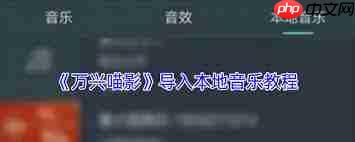
从本地设备直接导入音频
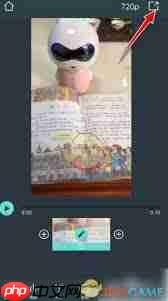
启动万兴喵影app后,进入主编辑界面。点击顶部工具栏的“导入”选项,在下拉菜单中选择“导入到项目”。随后系统会跳转至手机文件管理界面,找到你已准备好的音频文件,选中后点击“导入”,即可将该音频添加至当前项目中。
通过素材库添加音频资源
万兴喵影app内置了丰富的素材资源库,其中也包含各类音频素材。你可以点击界面左侧的“素材库”图标,进入素材浏览页面。在素材库中切换至“音频”分类标签,这里包含了背景音乐、环境音效等多种类型。浏览并选择适合的音频,点击其缩略图后选择“添加到项目”,即可将音频插入到时间轴中。
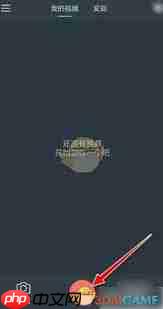
使用应用内录音功能
如果你希望为视频录制专属的声音内容,也可以利用万兴喵影app自带的录音功能。在主界面点击“录制”按钮,然后选择“音频”模式。此时即可开始录音,完成后点击“停止”按钮,所录音频将自动添加到项目中。你还可以对其进行进一步处理,如剪辑长度、调节音量等操作。
导入音频后的编辑步骤
成功导入音频后,你可以对其进行多种编辑调整。在时间轴上点击所需音频片段,通过拖拽其两端的边界来改变播放时长。同时,点击音频还可打开详细编辑面板,支持设置音量大小、添加淡入淡出效果等功能,从而更好地与画面同步融合。
总而言之,在万兴喵影app中导入音频是一项简单且高效的操作,无论你是想添加背景音乐、特殊音效还是自己录制声音,都可以轻松实现。赶紧动手尝试,让你的视频更加生动有感染力吧!
菜鸟下载发布此文仅为传递信息,不代表菜鸟下载认同其观点或证实其描述。
相关文章
更多>>热门游戏
更多>>热点资讯
更多>>热门排行
更多>>- 梦幻隋唐排行榜下载大全-2023最好玩的梦幻隋唐前十名推荐
- 仙剑玲珑手游排行-仙剑玲珑免费版/单机版/破解版-仙剑玲珑版本大全
- 破灭斩仙手游排行-破灭斩仙免费版/单机版/破解版-破灭斩仙版本大全
- 江湖暖暖题材手游排行榜下载-有哪些好玩的江湖暖暖题材手机游戏推荐
- 风之幻想游戏版本排行榜-风之幻想游戏合集-2023风之幻想游戏版本推荐
- 经典传世手游排行榜-经典传世手游下载-经典传世游戏版本大全
- 征战龙庭题材手游排行榜下载-有哪些好玩的征战龙庭题材手机游戏推荐
- 多种热门耐玩的风云剑圣破解版游戏下载排行榜-风云剑圣破解版下载大全
- 又见江湖手游排行-又见江湖免费版/单机版/破解版-又见江湖版本大全
- 吞天仙路ios手游排行榜-吞天仙路手游大全-有什么类似吞天仙路的手游
- 类似光通传奇的手游排行榜下载-有哪些好玩的类似光通传奇的手机游戏排行榜
- 类似仙斩苍穹的游戏排行榜_有哪些类似仙斩苍穹的游戏























